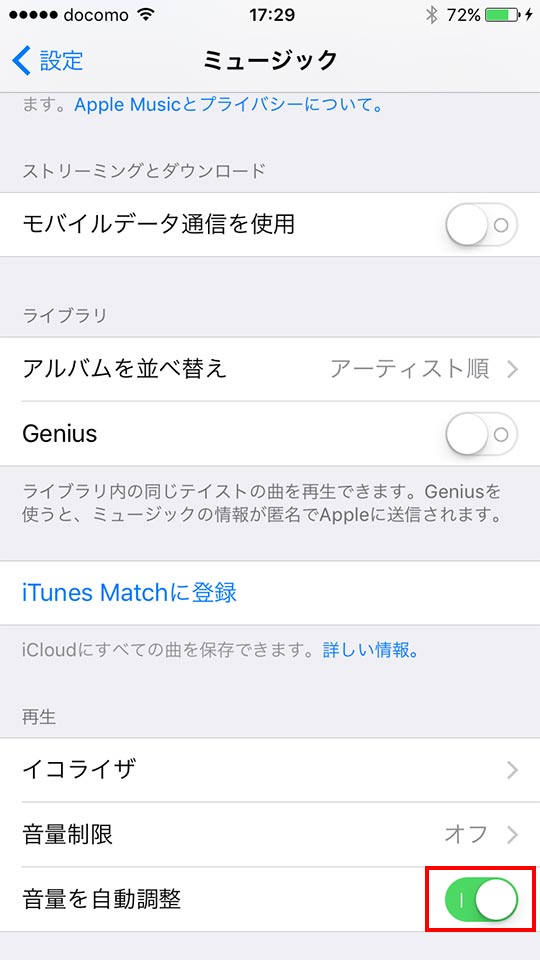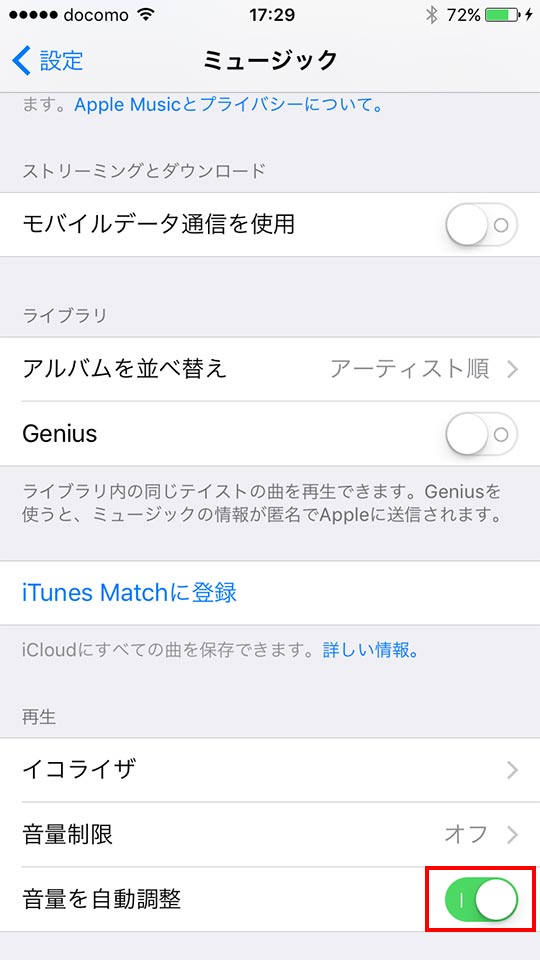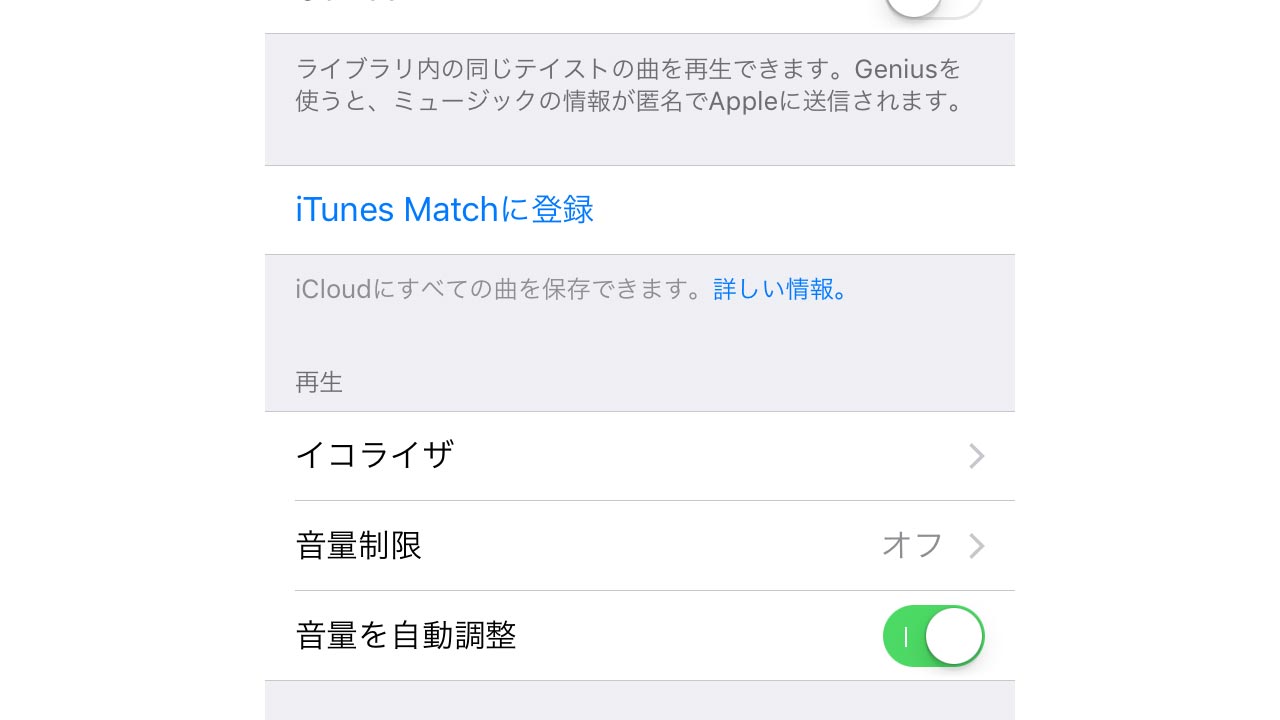
自分の持っている曲も音量が不揃いなことがあります。
iPhoneやiPadに転送した曲の音量が不揃いで聴きづらい場合は…
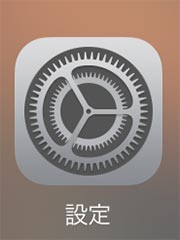
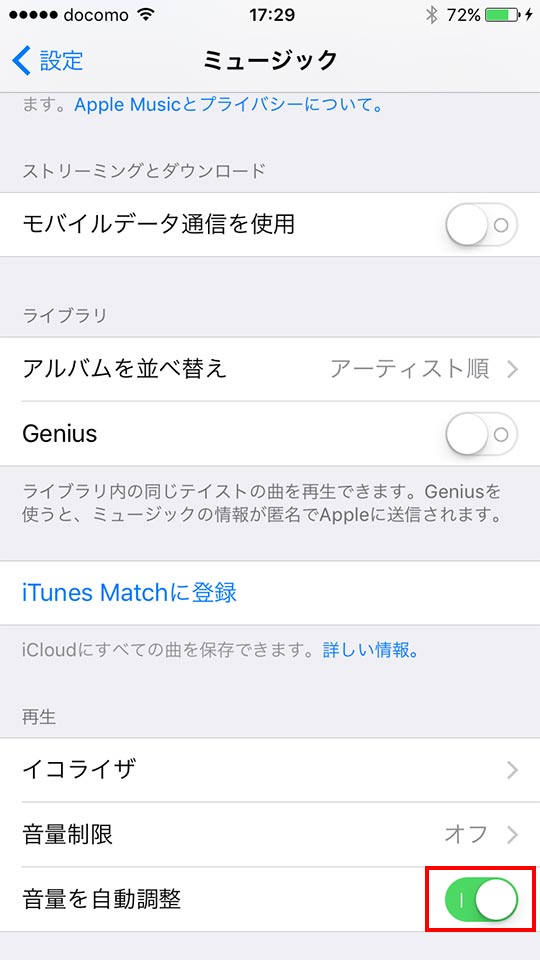
「設定」→「ミュージック」の「音量の自動調整」をオンにします。この設定で、ミュージックアプリで聴く音楽の音量がすべて揃います。
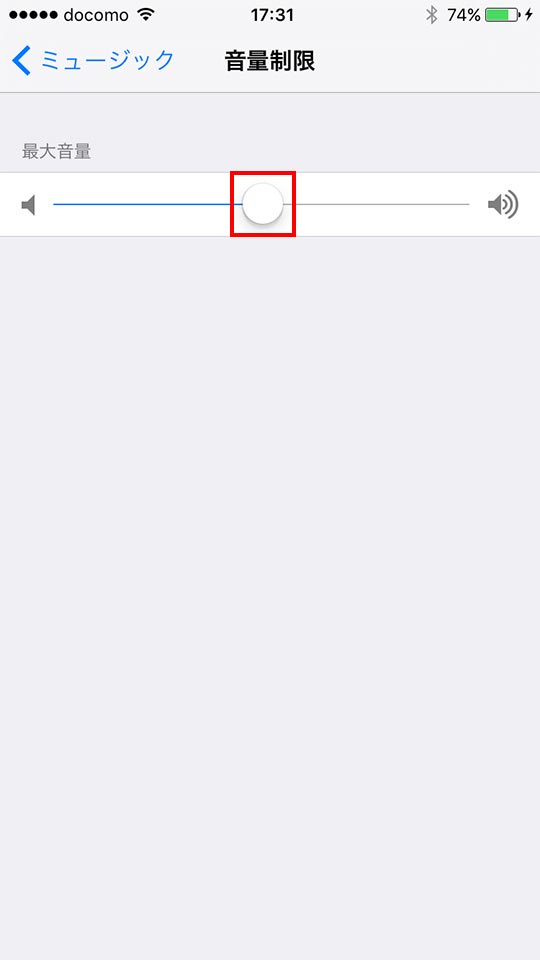
また、同じ画面の「音量制限」画面でスライダーを動かすと、その位置がミュージックアプリでの最大音量となり、それ以上の音量になりません。
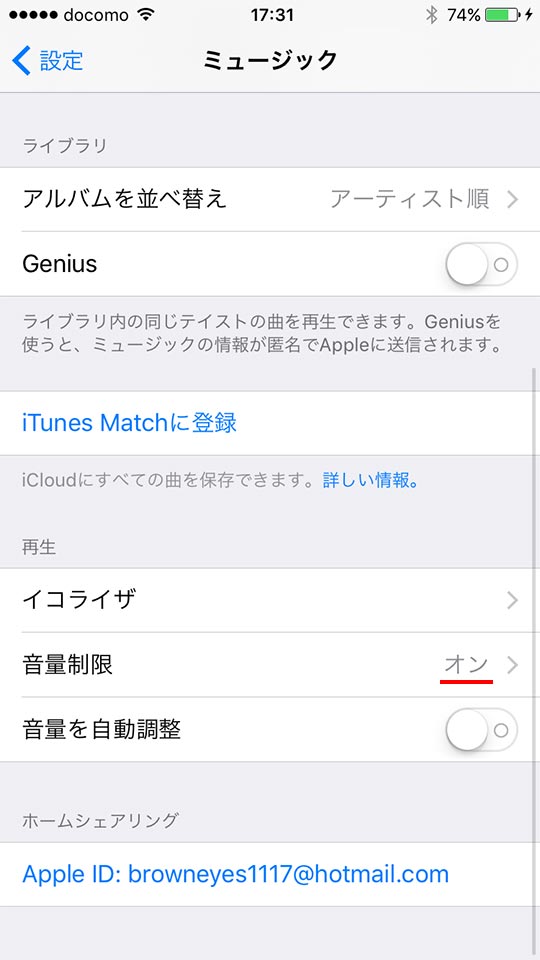
スライダーを動かしたことで、音量制限が「オン」になりました。
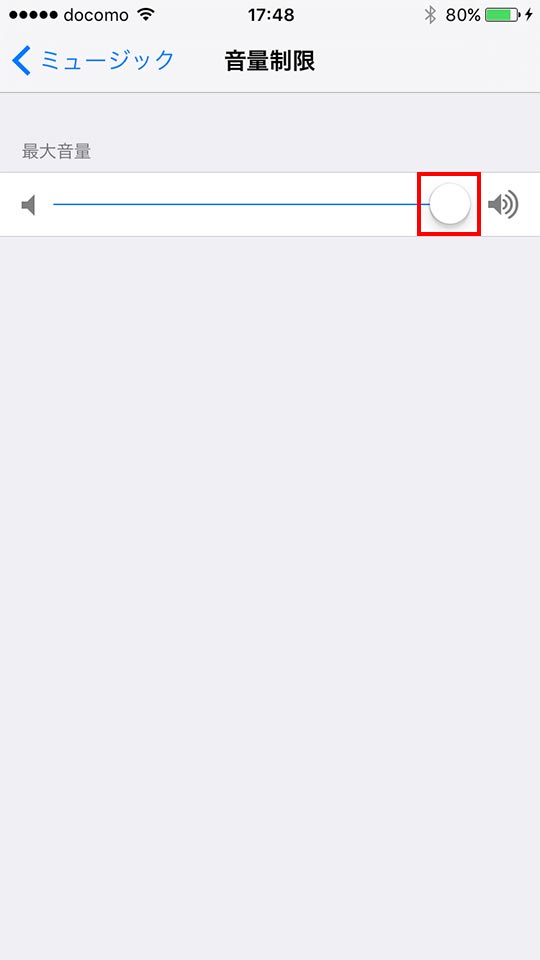
音量制限を解除するには、スライダーを一番右端まで動かしてボリュームを最大にすることで解除できます。
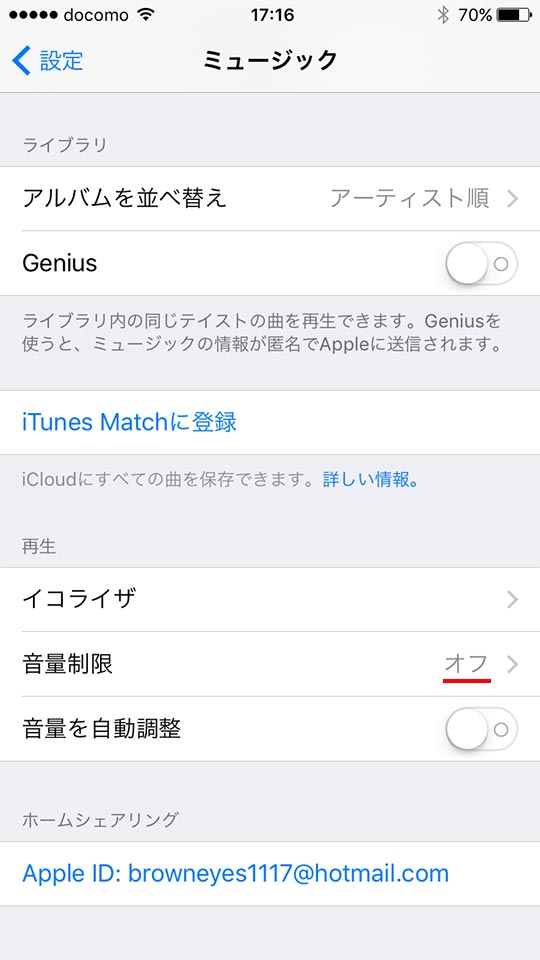
音量制限が「オフ」になりました。
iOS9.2で実施。